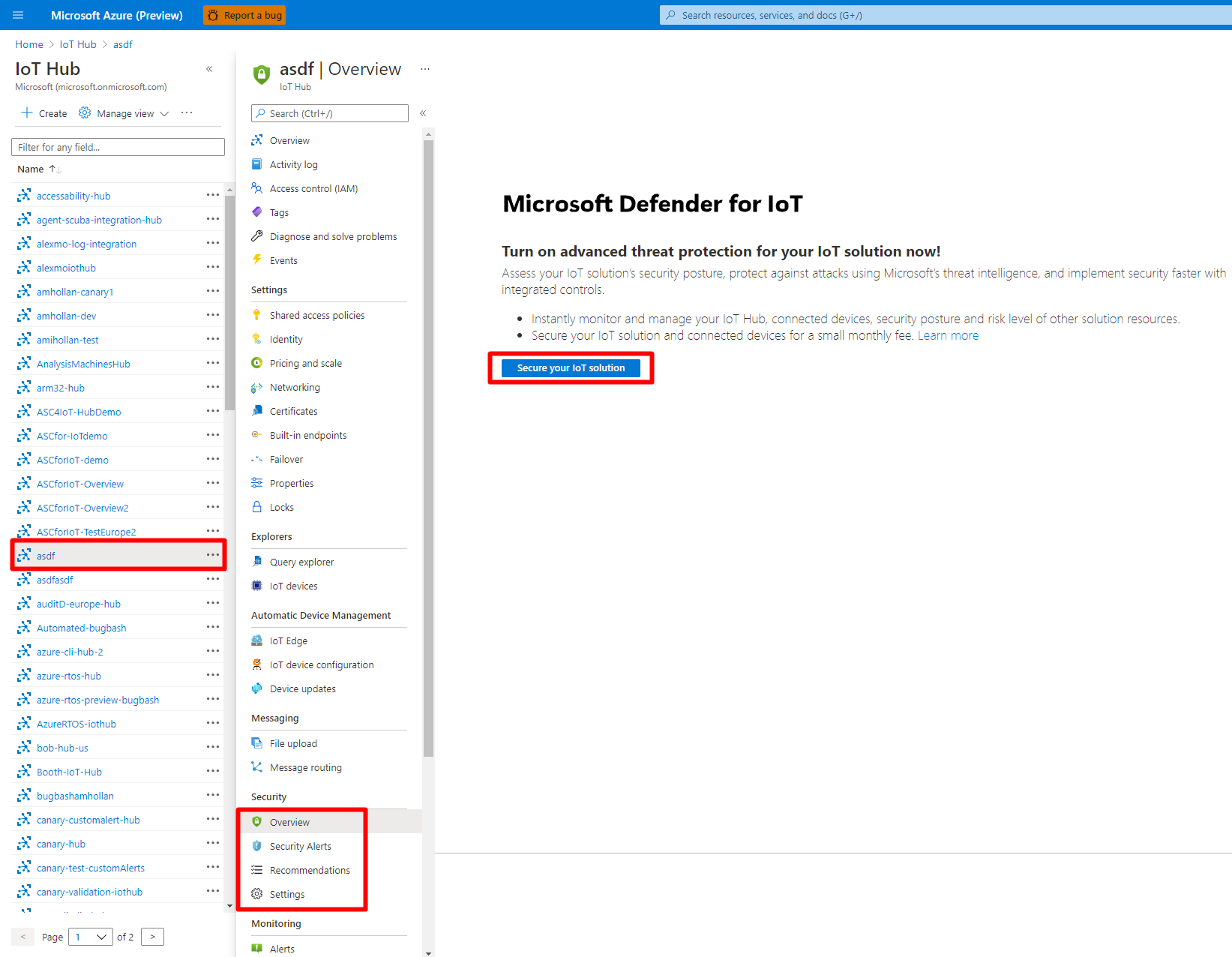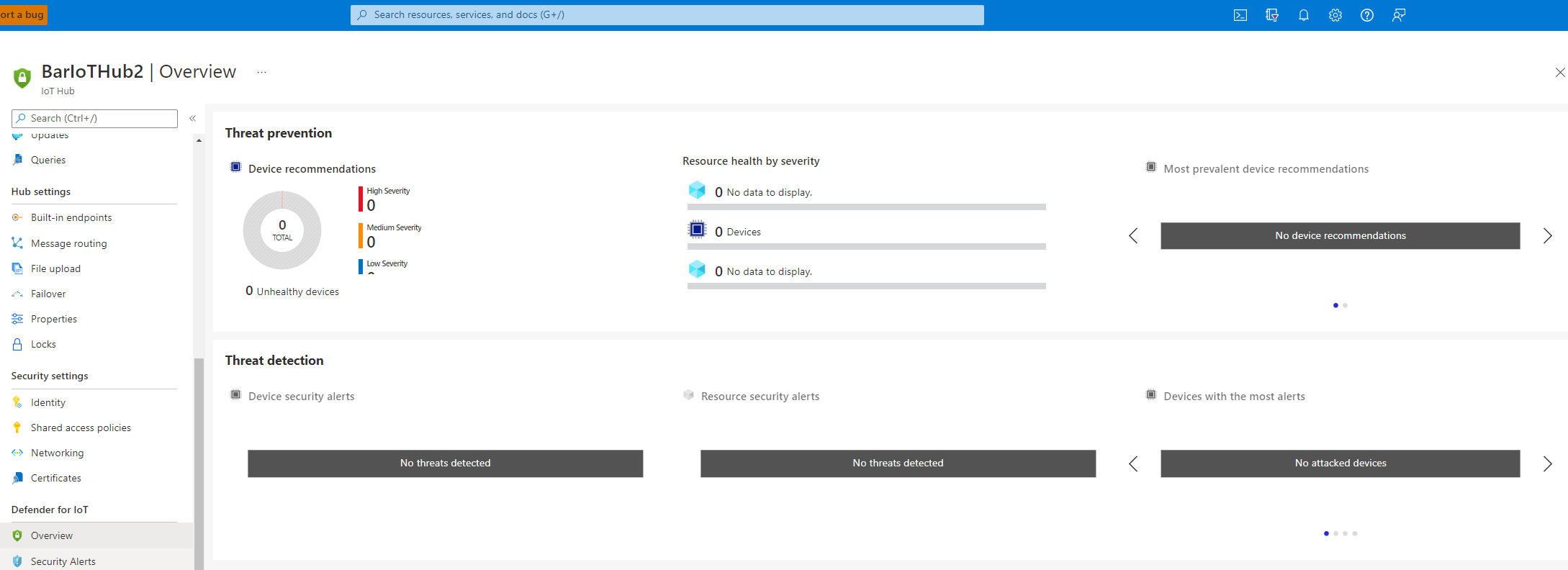Snabbstart: Aktivera Microsoft Defender för IoT på din Azure IoT Hub
Den här artikeln beskriver hur du aktiverar Microsoft Defender för IoT på en Azure IoT-hubb.
Azure IoT Hub är en hanterad tjänst som fungerar som en central meddelandehubb för kommunikation mellan IoT-program och IoT-enheter. Du kan ansluta miljontals enheter och deras serverdelslösningar på ett tillförlitligt och säkert sätt. Nästan vilken enhet som helst kan anslutas till en IoT Hub. Defender for IoT integreras i Azure IoT Hub för att tillhandahålla övervakning, rekommendationer och aviseringar i realtid.
Förutsättningar
Ett Azure-konto med en aktiv prenumeration. Skapa ett konto utan kostnad.
Möjligheten att skapa en IoT Hub på standardnivå.
För konfigurationsprocessen för resursgrupp och åtkomsthantering behöver du följande roller:
- Om du vill lägga till rolltilldelningar behöver du rollen Ägare, Rollbaserad åtkomstkontrolladministratör och Administratör för användaråtkomst.
- För att registrera resursprovidrar behöver du rollen Ägare och Deltagare.
Läs mer om privilegierade administratörsroller i Azure.
Kommentar
Defender för IoT stöder för närvarande endast IoT Hubs på standardnivå.
Skapa en IoT Hub med Microsoft Defender för IoT
Du kan skapa en hubb i Azure-portalen. För alla nya IoT-hubbar är Defender for IoT inställt på På som standard.
Så här skapar du en IoT Hub:
Följ stegen för att skapa en IoT-hubb med hjälp av Azure-portalen.
Under fliken Hantering kontrollerar du att Defender för IoT är inställt på På. Som standard är Defender för IoT inställt på På .
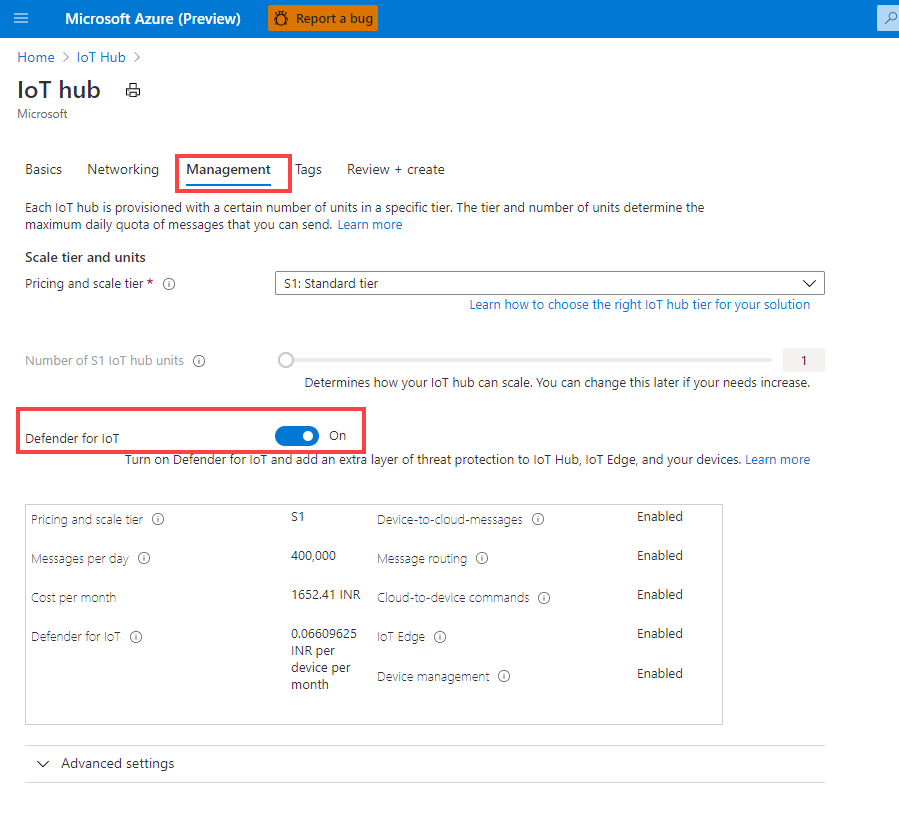
Följ de här stegen för att tillåta åtkomst till IoT Hub.
Aktivera Defender för IoT på en befintlig IoT Hub
Du kan registrera Defender för IoT till en befintlig IoT Hub, där du sedan kan övervaka enhetsidentitetshantering, enhets-till-moln- och moln-till-enhetskommunikationsmönster.
Så här aktiverar du Defender för IoT på en befintlig IoT Hub:
Logga in på Azure-portalen.
Följ de här stegen för att tillåta åtkomst till IoT Hub.
Gå till IoT Hub Defender for IoT Overview (Översikt över IoT Hub>>
Your hubDefender för IoT).>Välj Skydda din IoT-lösning och fyll i registreringsformuläret.
Knappen Skydda din IoT-lösning visas bara om IoT Hub inte redan har registrerats, eller om du ställer in växlingsknappen Defender för IoT till Av vid registrering.
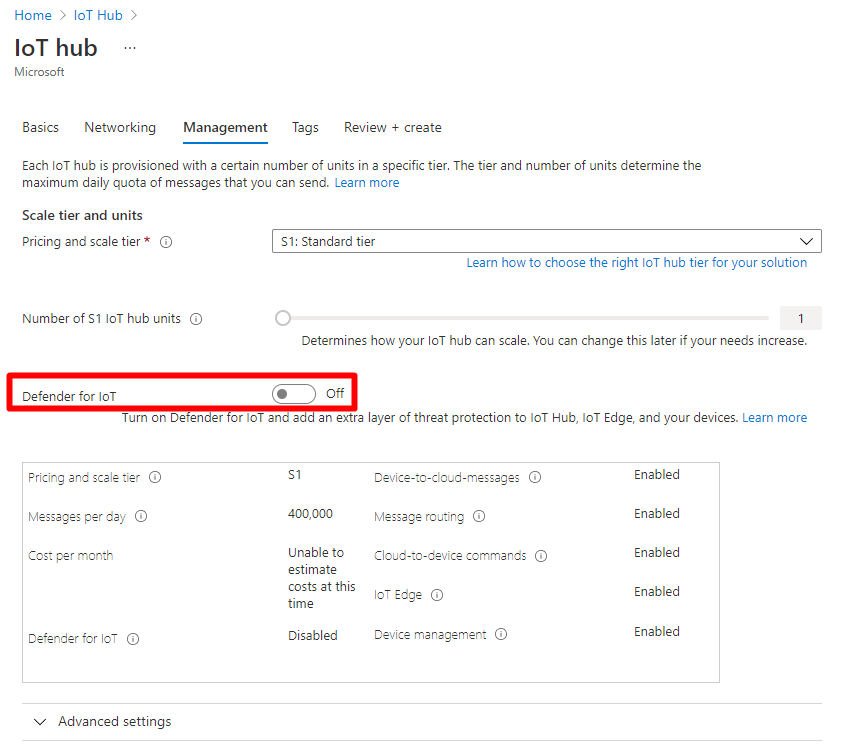
Kontrollera att Defender för IoT är aktiverat
Så här kontrollerar du att Defender för IoT är aktiverat:
Logga in på Azure-portalen.
Gå till IoT Hub Defender for IoT Overview (Översikt över IoT Hub>>
Your hubDefender för IoT).>Skärmen Hotskydd och Hotidentifiering visas.
Konfigurera datainsamling
Konfigurera inställningar för datainsamling för Defender för IoT i din IoT-hubb, till exempel en Log Analytics-arbetsyta och andra avancerade inställningar.
Så här konfigurerar du Defender för IoT-datainsamling:
I din IoT-hubb väljer du Defender för IoT-inställningar>. Alternativet Aktivera Microsoft Defender för IoT aktiveras som standard.
I konfigurationsområdet Arbetsyta växlar du alternativet På för att ansluta till en Log Analytics-arbetsyta och väljer sedan den Azure-prenumeration och Log Analytics-arbetsyta som du vill ansluta till.
Om du behöver skapa en ny arbetsyta väljer du länken Skapa ny arbetsyta .
Välj Åtkomst till rådata för att exportera råa säkerhetshändelser från dina enheter till Log Analytics-arbetsytan som du hade valt ovan.
I området Avancerade inställningar väljs följande alternativ som standard. Rensa markeringen efter behov:
Djupgående säkerhetsrekommendationer och anpassade aviseringar. Tillåter Defender för IoT-åtkomst till enhetens tvillingdata för att generera aviseringar baserat på dessa data.
IP-datainsamling. Tillåter Defender för IoT-åtkomst till enhetens inkommande och utgående IP-adresser för att generera aviseringar baserat på misstänkta anslutningar.
Spara inställningarna genom att välja Spara.
Konfigurera resursprovidrar och åtkomstkontroll
Så här konfigurerar du behörigheter som krävs för att få åtkomst till IoT-hubben:
- Konfigurera resursprovidrar och åtkomstkontroll för IoT-hubben.
- Om du vill tillåta åtkomst till en Log Analytics-arbetsyta konfigurerar du även resursprovidrar och åtkomstkontroll för Log Analytics-arbetsytan.
Läs mer om resursprovidrar och resurstyper.
Tillåt åtkomst till IoT Hub
Så här tillåter du åtkomst till IoT Hub:
Konfigurera resursprovidrar för IoT-hubben
Logga in på Azure-portalen och gå till sidan Prenumerationer .
I tabellen prenumerationer väljer du din prenumeration.
På prenumerationssidan som öppnas går du till den vänstra menyraden och väljer Resursprovidrar.
I sökfältet skriver du: Microsoft.iot.
Välj Microsoft.IoTSecurity-providern och kontrollera att dess status är Registrerad.
Konfigurera åtkomstkontroll för IoT-hubben
I din IoT-hubb går du till den vänstra menyraden och väljer Åtkomstkontroll (IAM) och på den översta menyn väljer du Lägg till > rolltilldelning.
På fliken Roll väljer du fliken Privilegierade administratörsroller och väljer rollen Deltagare.
Välj fliken Medlemmar och välj Välj medlemmar bredvid Medlemmar.
På sidan Välj medlemmar i fältet Välj skriver du Azure-säkerhet, väljer Azure Security för IoT och väljer Välj längst ned.
På fliken Medlemmar väljer du Granska + tilldela längst ned på fliken. På fliken Granska och tilldela väljer du Granska + tilldela längst ned igen.
Tillåt åtkomst till en Log Analytics-arbetsyta
Så här ansluter du till en Log Analytics-arbetsyta:
Konfigurera resursprovidrar för Log Analytics-arbetsytan
Gå till sidan Prenumerationer i Azure-portalen.
I tabellen prenumerationer väljer du din prenumeration.
På prenumerationssidan som öppnas går du till den vänstra menyraden och väljer Resursprovidrar.
I sökfältet skriver du: Microsoft.OperationsManagement.
Välj Microsoft.OperationsManagement-providern och kontrollera att dess status är Registrerad.
Konfigurera åtkomstkontroll för Log Analytics-arbetsytan
I Azure-portalen söker du efter och navigerar till sidan Log Analytics-arbetsytor , väljer din arbetsyta och väljer Åtkomstkontroll (IAM) på den vänstra menyn.
Välj Lägg till lägg till > rolltilldelning på den översta menyn.
På fliken Roll under Jobbfunktionsroller söker du efter Log Analytics och väljer rollen Log Analytics-deltagare.
Välj fliken Medlemmar och välj Välj medlemmar bredvid Medlemmar.
På sidan Välj medlemmar i fältet Välj skriver du Azure-säkerhet, väljer Azure Security för IoT och väljer Välj längst ned.
På fliken Medlemmar väljer du Granska + tilldela längst ned på fliken. På fliken Granska och tilldela väljer du Granska + tilldela längst ned igen.
Aktivera Defender för IoT
I din IoT-hubb går du till den vänstra menyn och väljer Inställningar och på sidan Inställningar väljer du Datainsamling.
Växla på Aktivera Microsoft Defender för IoT och välj Spara längst ned.
Under Välj den Log Analytics-arbetsyta som du vill ansluta till anger du växlingsknappen till På.
Välj den prenumeration som du har konfigurerat resursprovidern och arbetsytan för.
Nästa steg
Gå vidare till nästa artikel för att lägga till en resursgrupp i din lösning.
Feedback
Kommer snart: Under hela 2024 kommer vi att fasa ut GitHub-problem som feedbackmekanism för innehåll och ersätta det med ett nytt feedbacksystem. Mer information finns i: https://aka.ms/ContentUserFeedback.
Skicka och visa feedback för